Photoshop 如何制作炫光空间(二)
1、打开文档‘Photoshop 如何制作炫光空间(一)’。

2、鼠标单击【滤镜】,在下拉菜单中选择【风格化】,然后单击【浮雕效果】命令。

3、在打开的对话框中,设置数量为‘170%’,单击【确定】按钮。

4、鼠标单击【滤镜】,在下拉菜单中选择【滤镜库】。

5、弹出的滤镜库窗口中,单击【画笔描边】,然后选择【强化的边缘】命令。最后单击【确定】按钮。
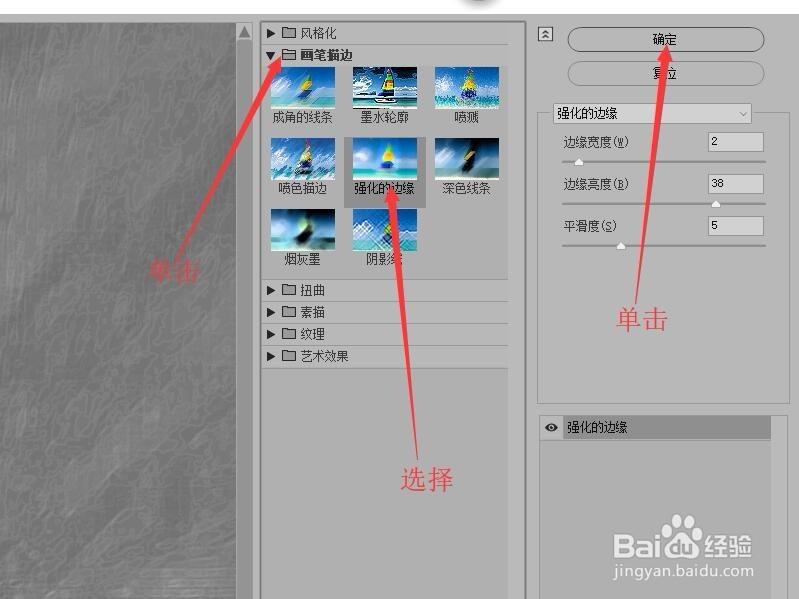
6、鼠标单击【滤镜】,在下拉菜单中选择【风格化】,然后单击【查找边缘】命令。
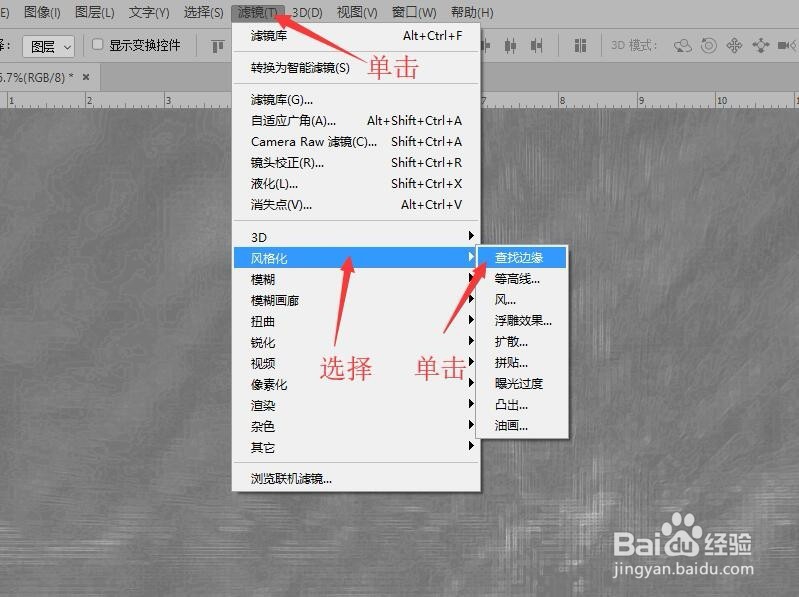
7、按键盘上的‘Ctrl+i’键,将图像反相,创建清晰的线条效果,完成本次操作,后续请看‘Photoshop 如何制作炫光空间(三)’。

声明:本网站引用、摘录或转载内容仅供网站访问者交流或参考,不代表本站立场,如存在版权或非法内容,请联系站长删除,联系邮箱:site.kefu@qq.com。
阅读量:104
阅读量:170
阅读量:106
阅读量:81
阅读量:69